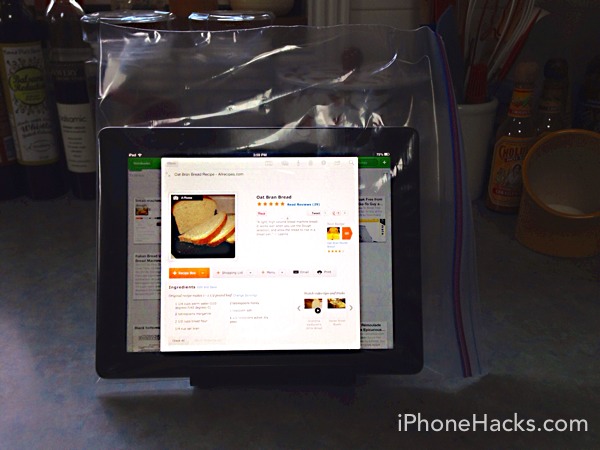Как проложить велосипедные маршруты в Apple Maps на iPhone
 В iOS 14 Apple добавляет столь необходимые улучшения в приложение «Карты» по умолчанию на iPhone. Известные дополнения включают в себя велосипедные маршруты, поддержку гидов для популярных мест, маршруты электромобилей, скорость и камеру на красный свет и многое другое. Среди них поддержка велосипедных направлений является долгожданным дополнением, поскольку эта практика набирает обороты в городах мира. У Google Maps есть велосипедные маршруты в течение многих лет, и приятно видеть, что Apple добавляет их в приложение Maps по умолчанию с iOS 14. Давайте разберемся, как использовать велосипедные маршруты Apple Maps в iOS 14 на iPhone.
В iOS 14 Apple добавляет столь необходимые улучшения в приложение «Карты» по умолчанию на iPhone. Известные дополнения включают в себя велосипедные маршруты, поддержку гидов для популярных мест, маршруты электромобилей, скорость и камеру на красный свет и многое другое. Среди них поддержка велосипедных направлений является долгожданным дополнением, поскольку эта практика набирает обороты в городах мира. У Google Maps есть велосипедные маршруты в течение многих лет, и приятно видеть, что Apple добавляет их в приложение Maps по умолчанию с iOS 14. Давайте разберемся, как использовать велосипедные маршруты Apple Maps в iOS 14 на iPhone.
Обратите внимание, что на данный момент поддержка направления движения на велосипеде в приложении «Карты» ограничена только пятью городами по всему миру, включая район залива Сан-Франциско, Пекин, Лос-Анджелес, Нью-Йорк и Шанхай. Ожидается, что в ближайшие месяцы компания добавит больше городов. В поддерживаемых городах велосипедные маршруты должны быть огромным подспорьем. Вы даже можете избегать маршрутов по оживленным улицам или крутым холмам.
Следуя приведенным ниже инструкциям, вы можете узнать, как использовать новые велосипедные маршруты в приложении Apple Maps. Если у вас Apple Watch под управлением watchOS 7 или более поздней версии, вы также можете получать инструкции для велосипедистов на запястье.
Как использовать велосипедные маршруты Apple Maps на iPhone
Шаг №1: Откройте приложение Apple Maps
Откройте приложение Apple Maps на своем iPhone и используйте нижнюю панель поиска, чтобы найти направления.
Шаг № 2: выберите значок «Велоспорт»
Приложение «Карты» покажет обзор маршрута, и вы можете выбрать тип маршрута в нижнем меню. Нажмите на значок велосипеда. Если он доступен в вашем районе, вы увидите обзор высоты для поездки, а также расстояние и расчетное время в пути.

Шаг № 3: внесите изменения в свой маршрут
Проведите пальцем вверх, и вы увидите более подробную информацию о своем маршруте и возможность объезжать холмы и дороги с интенсивным движением.
Шаг №4: Посмотрите на инструкции от поворота к повороту
Коснитесь графика высоты / оценки времени, чтобы просмотреть подробные сведения о маршруте, прежде чем начать работу с гидом.

Шаг № 5: Начните свой маршрут
Кран Идти и вы готовы начать свой здоровый путь.
Установите езду на велосипеде в качестве предпочтительного типа путешествия
По умолчанию Apple Maps устанавливает «Вождение» в качестве режима передвижения по умолчанию. Но если вы предпочитаете ездить на велосипеде большую часть времени, вы можете установить его в качестве предпочтительного вида транспорта в настройках. Следуйте инструкциям ниже, чтобы внести изменения.
Шаг 1. Откройте приложение “Настройки”
Откройте приложение «Настройки» на своем iPhone.
Шаг № 2: Выберите Велоспорт в меню карт.
Прокрутите вниз до меню «Карты» и выберите «Циклический транспорт» в качестве предпочитаемого типа путешествия.

Шаг № 3: Настройте холмы и загруженные дороги
 С этого момента Apple Maps будет использовать езду на велосипеде в качестве режима передвижения по умолчанию и избегать / использовать холмы и загруженные дороги по маршрутам.
С этого момента Apple Maps будет использовать езду на велосипеде в качестве режима передвижения по умолчанию и избегать / использовать холмы и загруженные дороги по маршрутам.Велосипедные маршруты в Apple Maps – лишь одна из многих функций, о которых Apple объявила на онлайн-мероприятии WWDC. Не забудьте ознакомиться с более чем 100 новыми функциями iOS 14 для iPhone, которые мы обнаружили на данный момент. Вы уже установили бета-версию iOS 14 на свой iPhone? Каковы ваши впечатления до сих пор? Отключите звук в разделе комментариев ниже.
Узнайте, как использовать новые интересные функции iOS 14, с помощью нашего пошагового руководства:
–>